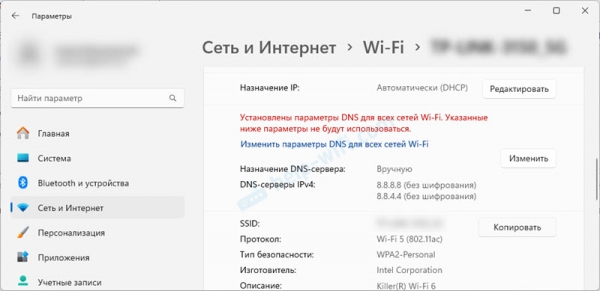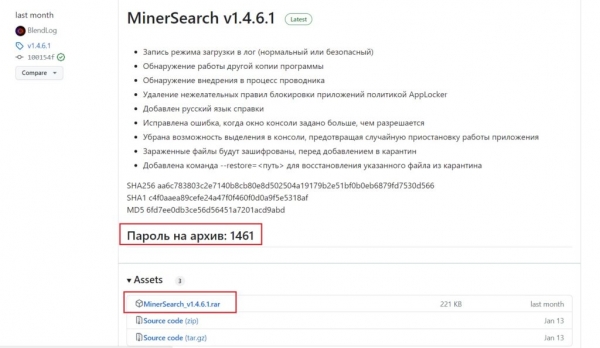В Windows 11, если открыть свойства Wi-Fi сети, можно увидеть такое сообщение: «Установлены параметры DNS для всех сетей Wi-Fi. Указанные ниже параметры не будут использоваться.». Оно еще выделено красным цветом, что многих пугает. Сейчас я расскажу что это за сообщение, почему оно появляется? и нужно ли с ним что-то делать.
Давайте сначала посмотрим, как выглядит это сообщение. Как я уже писал, отображается оно в свойствах Wi-Fi сети, к которой подключен ваш ноутбук или ПК. Открыть свойства можно через параметры, или нажав правой кнопкой мыши на нужную сеть в меню быстрого доступа.
В разделе с настройками DNS Windows 11 сообщает нам, что параметры DNS были установлены для всех беспроводных сетей, и указанные ниже параметры не будут применяться в системе.
Что делать, если установлены параметры DNS для всех сетей Wi-Fi?
Это не ошибка, а просто предупреждение. Ничего опасного в этом нет. Так же это вряд ли может быть причиной проблем с подключением к Wi-Fi или доступом к интернету.
Дело в том, что в Windows 11 есть как минимум два способа, которыми можно сменить DNS:
- Прописать DNS вручную для какой-то одной конкретной Wi-Fi сети.
- Прописать DNS для всех Wi-Fi сетей (для беспроводного адаптера).
Подробнее о DNS и о том как сменить DNS в Windows 11 я уже писал в отдельной статье.
Поэтому, когда вы, кто-то другой, или какая-то программа (например, VPN) сменили DNS для всех Wi-Fi сетей в свойствах адаптера Беспроводная сеть (например, чтобы исправить ошибку DNS-сервер не отвечает в Windows 11), то Windows 11 нас предупреждает, что были установлены настройки DNS для всех Wi-Fi сетей, и если мы пропишем DNS в свойствах конкретной Wi-Fi сети, то эти параметры применяться не будут.
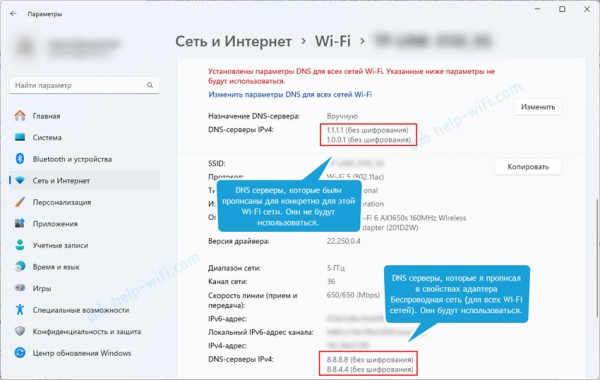
Именно поэтому ми видим данное сообщение в свойствах конкретной Wi-Fi сети.
Варианты решения:
- Не обращать внимание на это сообщение. Посмотрите, какие DNS установлены в свойствах беспроводного адаптера (снизу на скриншоте). И если они вас устраивают, то использовать их.
- Изменить параметры DNS для всех сетей Wi-Fi. Просто поменять, или отключить ручные настройки DNS (установить автоматическое получение) для всех Wi-Fi подключений. Тогда сообщение «Установлены параметры DNS для всех сетей Wi-Fi. Указанные ниже параметры не будут использоваться» исчезнет и при необходимости вы сможете задать настройки DNS для этой отдельной Wi-Fi сети.
Как изменить параметры DNS для всех сетей Wi-Fi?
- Нажмите на пункт «Изменить параметры DNS для всех сетей Wi-Fi» в параметрах.
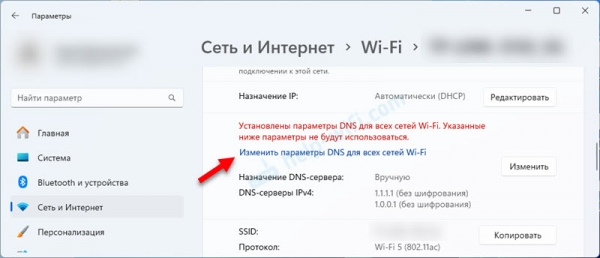
- Дальше нажмите на кнопку «Изменить» рядом с настройками DNS. После чего либо поменяйте DNS-серверы на нужные (например, используйте DNS от Google), либо установите «Автоматически (DHCP)».
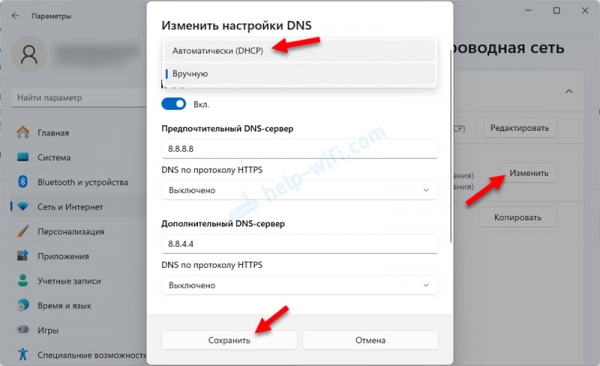
Сохраните настройки.
- Если вы установили автоматические настройки DNS, то в свойствах Wi-Fi сети это сообщение больше не будет отображаться.
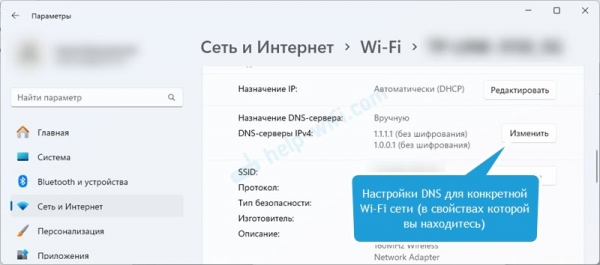
Теперь можно сменить назначение DNS-сервера для данной Wi-Fi сети. Либо прописать их вручную (как у меня на скриншоте выше), либо установить автоматические настройки DNS. Выбрать в настройках пункт «Автоматически (DHCP)»
На этом все. Если будут вопросы – оставляйте их в комментариях.